Software zum Löschen von Browserdaten unter Windows
Browserdaten sind ein Protokoll Ihrer Online-Aktivitäten. Das regelmäßige Löschen dieser Daten hilft, Sicherheitsbedrohungen zu minimieren und die Systemeffizienz zu verbessern.
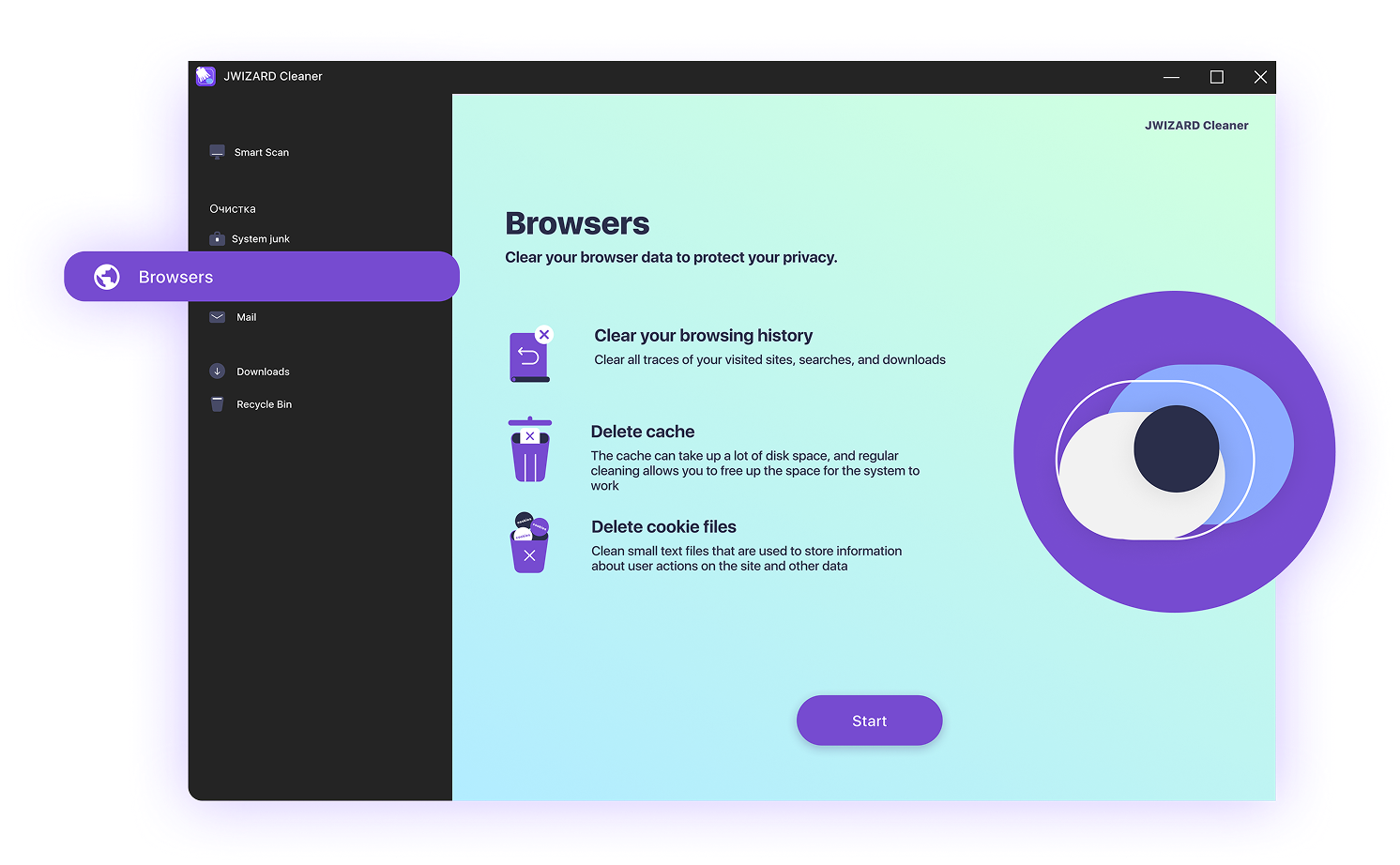
Wie erscheinen die Daten im Browser und warum sollten Sie sie löschen?
Jedes Mal, wenn Sie eine Website öffnen, speichert Ihr Browser viele Serviceinformationen:
- Ihren Browserverlauf
- Zwischengespeicherte Dateien und Bilder
- Cookies und Tracker
- Autovervollständigungsdaten
- Erweiterungen und Skripte
Diese Daten helfen Websites, schneller zu laden, aber mit der Zeit können sie Ihren Browser verlangsamen, viel Speicherplatz auf Ihrem Gerät belegen, persönliche Informationen preisgeben, privates Surfen erschweren und für Werbung und Nutzer-Tracking verwendet werden.
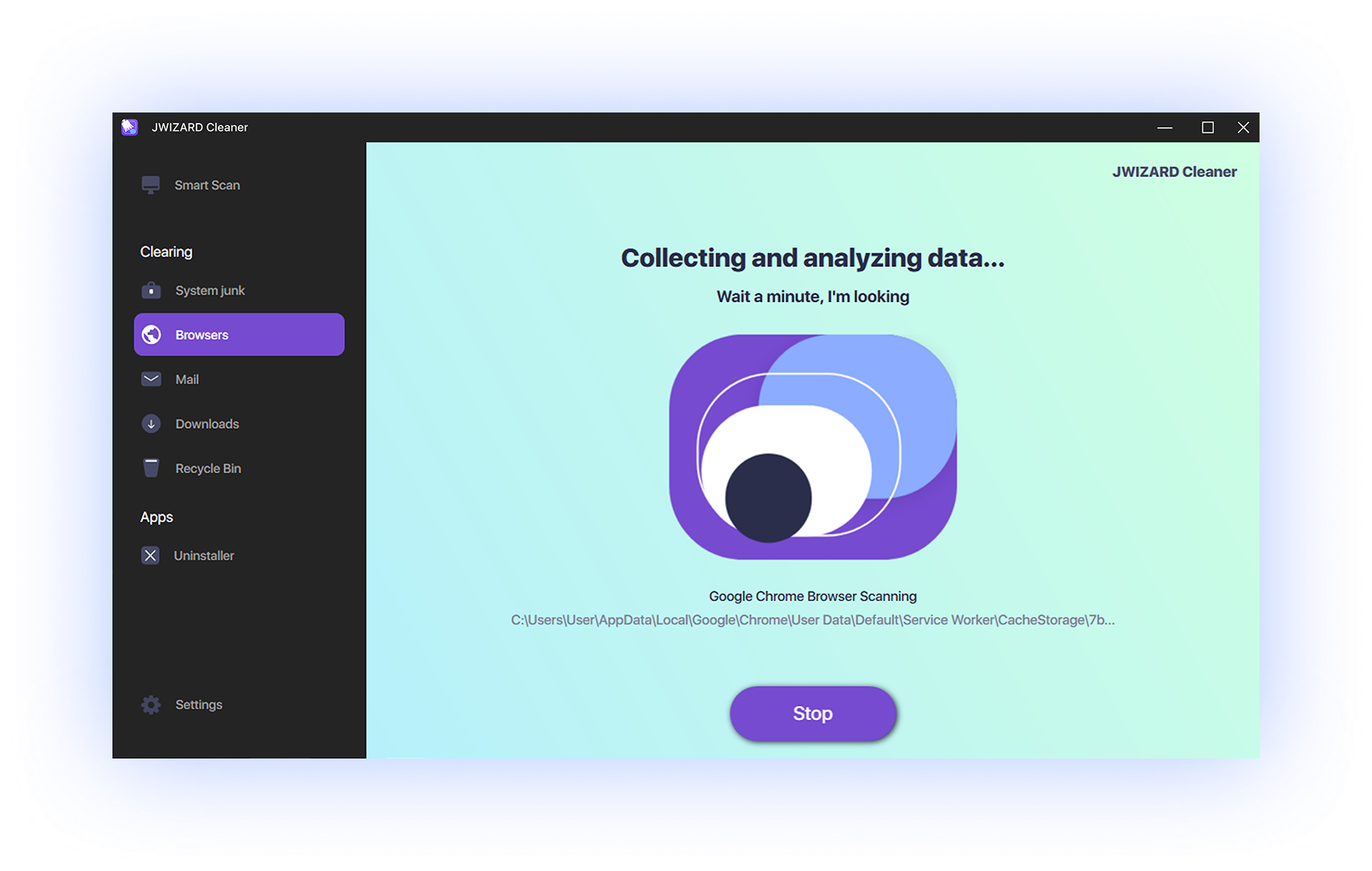
Wie lösche ich Browserdaten schnell auf einem Computer?
Das manuelle Löschen über die Browser-Einstellungen ist sehr zeitaufwändig und klickintensiv. Selbst nach Abschluss des Vorgangs bleiben oft versteckte Dateien und Tracker zurück, die mit Standardmethoden nicht entfernt werden können.
Das Bereinigungsprogramm JWIZARD Cleaner macht diesen Prozess viel einfacher und schneller. JWIZARD Cleaner bietet schnelles Löschen für alle gängigen Browser unter Windows:
- Google Chrome
- Yandex Browser
- Microsoft Edge
- Mozilla Firefox
- Opera
- Brave
- Und andere
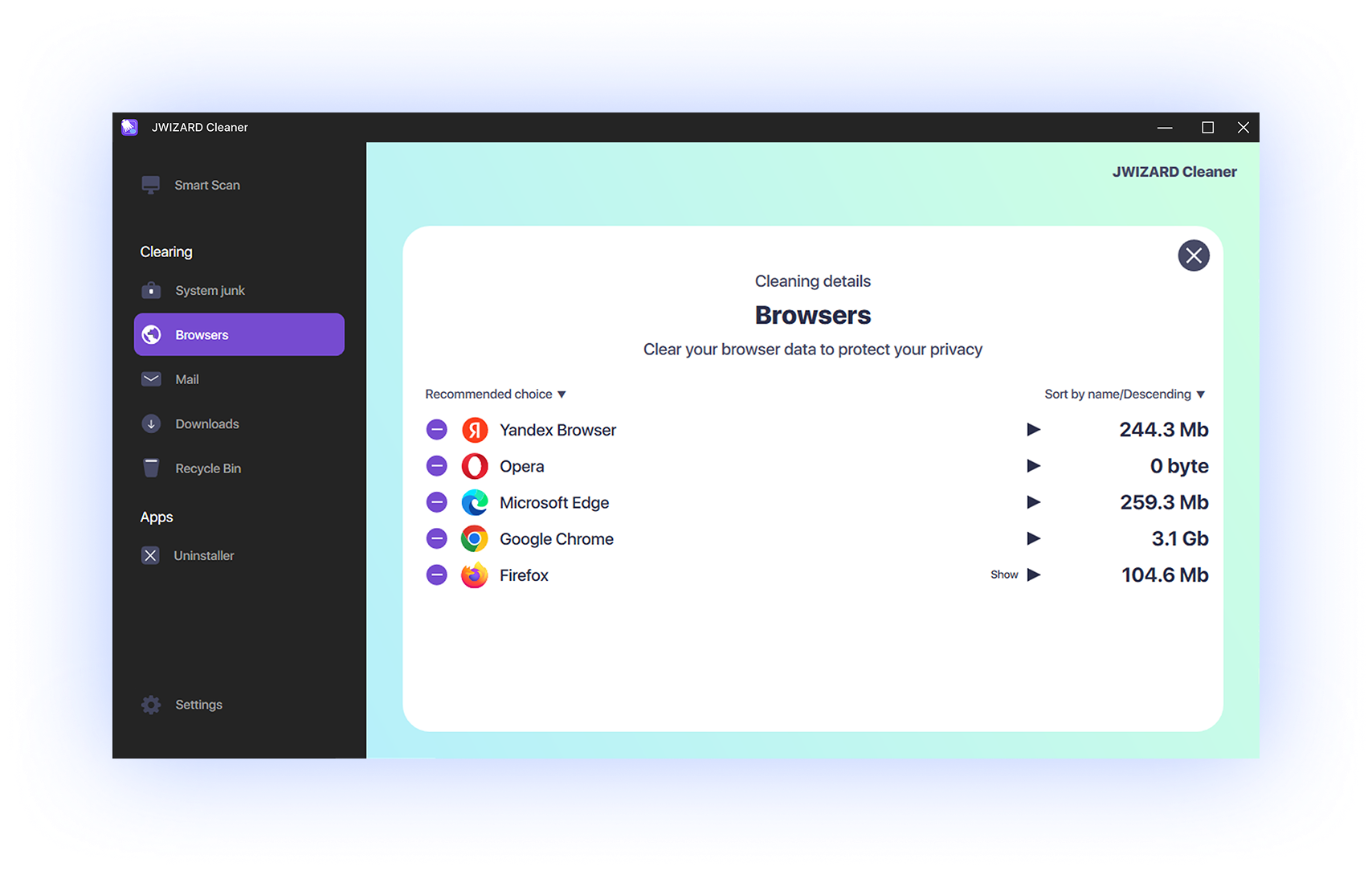
Welche Browser-Daten werden von JWIZARD Cleaner gelöscht?
JWIZARD Cleaner führt eine tiefgreifende und mehrstufige Bereinigung durch und entfernt:
- Browser- und Downloadverlauf
- Autovervollständigungsformulare und Suchanfragen
- Cookies, einschließlich Drittanbieter- und Tracking-Cookies
- Browser-Cache (Bilder, Skripte, Videoclips)
- Tracker und Werbe-Tags
- Temporäre und systemeigene Browserdateien
- Anmeldedaten und Sitzungen (benutzerwählbar)
JWIZARD Cleaner gibt Ihnen die Möglichkeit, Dateien vor dem Löschen auszuwählen.
Sie entscheiden, was gelöscht wird und was bleibt!
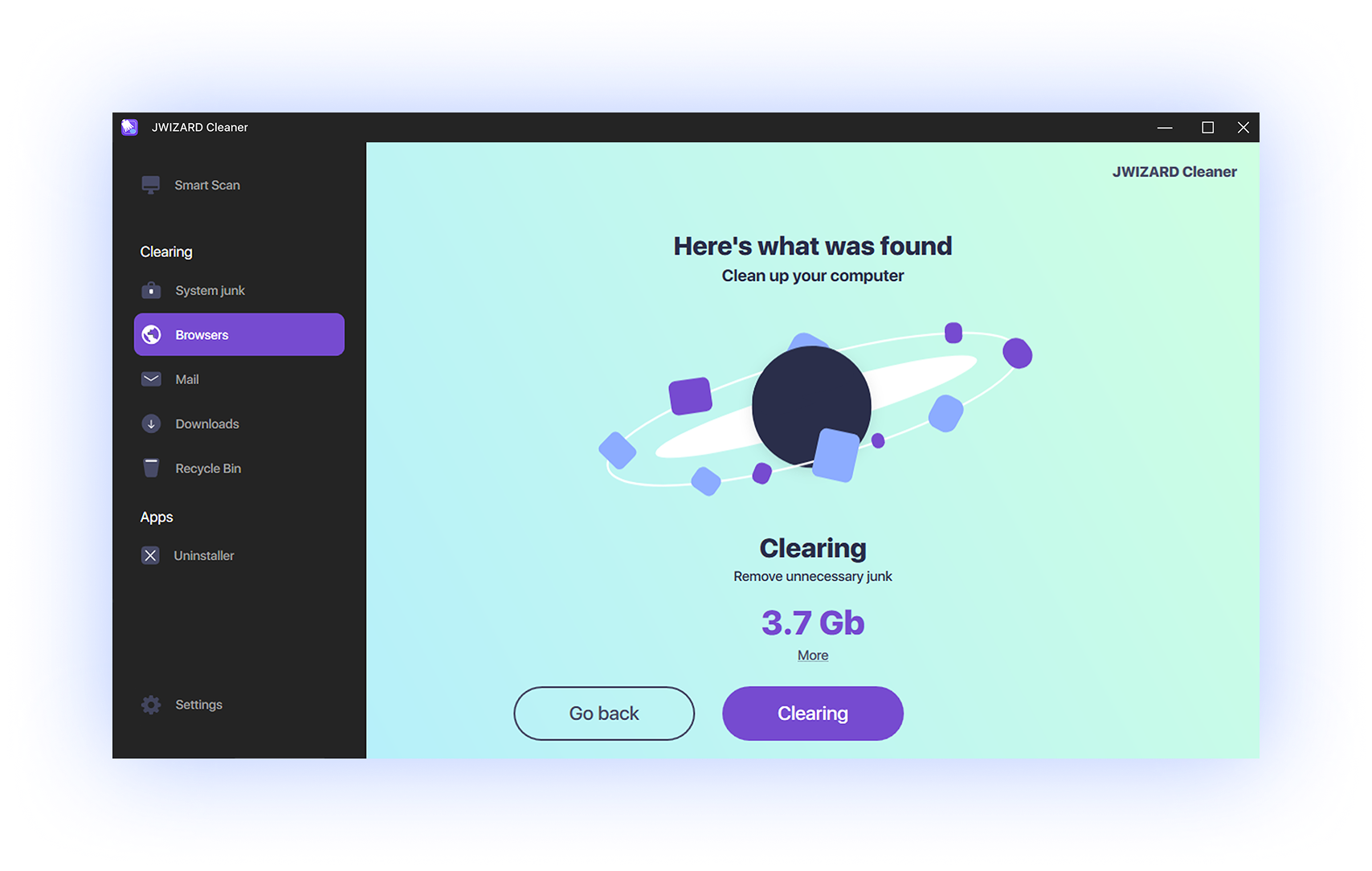
Warum sollten Sie JWIZARD Cleaner wählen?
Anpassung
Sie entscheiden, was gelöscht wird und was bleibt.
Schnelle Bereinigung
Alle Browser mit einem Klick. Keine zusätzlichen Schritte.
Multi-Browser-Unterstützung
Funktioniert mit den beliebtesten Browsern.
Privatsphärenschutz
Entfernt Spuren von Besuchen und Anmeldungen auf Websites.
Speicherplatz freigeben
Effektive Browser-Bereinigung hilft Ihnen, den verfügbaren Speicherplatz auf Ihrem Gerät zu maximieren.
Browser beschleunigen
Regelmäßiges Löschen temporärer Dateien ermöglicht ein schnelleres Surfen und verbessert die allgemeine Leistung.

Tausende von Benutzern vertrauen darauf.
Über 100.000 Menschen haben sich für JWIZARD Cleaner entschieden, um die Leistung ihrer Geräte zu verbessern. Schließen Sie sich ihnen an!

JWIZARD Cleaner Benutzer-Feedback
Outras funções do JWIZARD Cleaner:
Laden Sie JWIZARD Cleaner noch heute herunter
Bereinigen Sie Ihre Windows-Browser, ohne sich zu quälen!
Answering your questions:
Wie lösche ich den Cache im Yandex-Browser, ohne Cookies zu beeinflussen?
JWIZARD Cleaner ermöglicht es Ihnen, den Cache im Yandex-Browser zu löschen, ohne die Cookies zu beeinträchtigen. Gehen Sie dazu in den Abschnitt "Browser", wählen Sie "Yandex Browser" aus der Liste der verfügbaren Browser aus, und aktivieren Sie nur die Option "Cache-Dateien", während Sie die Option "Cookies" deaktiviert lassen. Klicken Sie dann auf die Schaltfläche "Bereinigen", um nur den Cache zu löschen und die Cookies zu behalten.
Diese Schritte funktionieren für alle unterstützten Browser.
Was passiert, wenn ich Cookies in meinem Browser lösche?
Wie lösche ich Cache und Cookies in Google Chrome?
Wie lösche ich den Suchverlauf in Microsoft Edge?
Kann ich Daten nach der Bereinigung mit JWIZARD Cleaner wiederherstellen?
Artikel

Behebung des Problems der Deinstallation von Anwendungen aus Launchpad auf dem Mac
Erfahren Sie, wie Sie das Problem mit der Deinstallation einer App aus Launchpad beheben können. Dieser Artikel enthält Schritt-für-Schritt-Anweisungen und hilfreiche Tipps zur Fehlerbehebung dieses Problems

How do I uninstall an app on my Mac?
3 Möglichkeiten zur Deinstallation von Anwendungen auf Ihrem Mac: Vergleichen Sie und wählen Sie die für Sie beste aus. Erfahren Sie, wie Sie eine App vollständig von Ihrem Mac deinstallieren und Speicherplatz freigeben können.

Speicherplatz auf Ihrem Mac freigeben: Wie lösche ich Junk-Dateien und räume meine Festplatte auf?
Erfahren Sie, wie Sie mit manuellen Bereinigungsmethoden oder einem Programm Speicherplatz auf Ihrem Mac freigeben können. Befolgen Sie die Tipps, um Speicherplatz freizugeben und die Leistung zu verbessern.